
1 ੰਗ 1: ਇੱਕ ਸਹਾਇਕ ਧੁਰਾ ਬਣਾਉਣਾ
ਨਾਲ ਸ਼ੁਰੂ ਕਰਨ ਲਈ, ਅਸੀਂ ਇਸ method ੰਗ ਦਾ ਵਿਸ਼ਲੇਸ਼ਣ ਕਰਾਂਗੇ ਜੋ ਐਕਸਲ ਵਿੱਚ ਧੁਰੇ ਦੀ ਤਬਦੀਲੀ ਨਾਲ ਸਬੰਧਤ ਨਹੀਂ ਹੁੰਦਾ, ਪਰ ਇਹ ਇੱਕ ਖਾਸ ਲੜੀ ਦੇ ਡੇਟਾ ਨੂੰ ਤੁਰੰਤ ਠੀਕ ਕਰਨ ਵਿੱਚ ਸਹਾਇਤਾ ਕਰਦਾ ਹੈ, ਜੇ ਇਹ ਉੱਠਦਾ ਹੈ. ਇਸਦੇ ਲਈ, ਵਸੂਲਿਆਕਸ਼ ਧੁਰੇ ਦੇ ਅਨੁਸਾਰ ਖੁਦ ਬਣਾਇਆ ਜਾਣਾ ਚਾਹੀਦਾ ਹੈ, ਜੋ ਕਿ ਹੇਠ ਦਿੱਤੇ ਅਨੁਸਾਰ:
- ਖੱਬੇ ਮਾ mouse ਸ ਬਟਨ ਨਾਲ ਗ੍ਰਾਫ ਨੂੰ ਉਜਾਗਰ ਕਰੋ, ਅਤੇ ਫਿਰ ਇਸ 'ਤੇ ਸੱਜਾ ਕਲਿਕ ਕਰੋ.
- ਇੱਕ ਪ੍ਰਸੰਗ ਮੀਨੂ ਦਿਸਦਾ ਹੈ, ਜਿਸ ਵਿੱਚ "ਬਦਲੋ ਚਾਰਟ ਕਿਸਮ" ਆਈਟਮ ਤੇ ਕਲਿਕ ਕਰੋ.
- "ਡਾਟਾ ਲੜੀ ਲਈ ਚਾਰਟ ਅਤੇ ਧੁਰੇ ਦੀ ਕਿਸਮ ਦੀ ਕਿਸਮ ਚੁਣੋ", ਅਤੇ ਫਿਰ ਸਮੱਸਿਆ ਸੀਮਾ ਲਈ ਸਹਾਇਕ ਧੁਰੇ ਦੇ ਸ਼ਾਮਲ ਕਰਨ ਦੀ ਨਿਸ਼ਾਨਦੇਹੀ ਕਰੋ.
- ਨਤੀਜਾ ਤੁਰੰਤ ਝਲਕ ਵਿੰਡੋ ਵਿੱਚ ਦਿਖਾਈ ਦੇਵੇਗਾ.
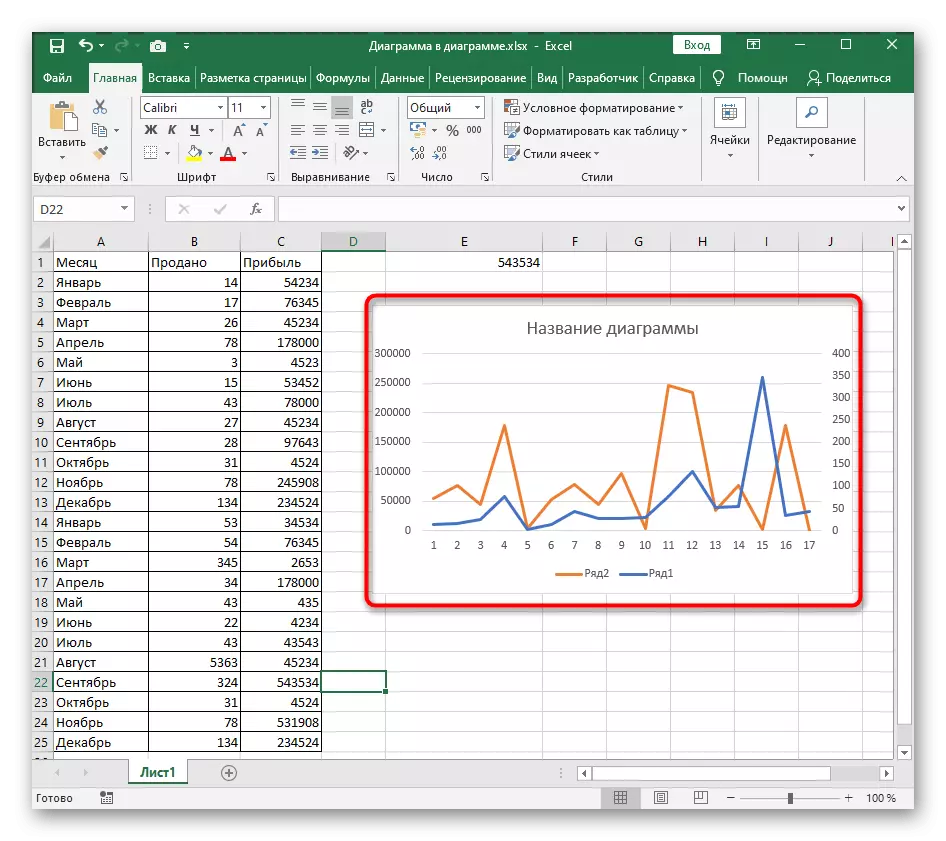
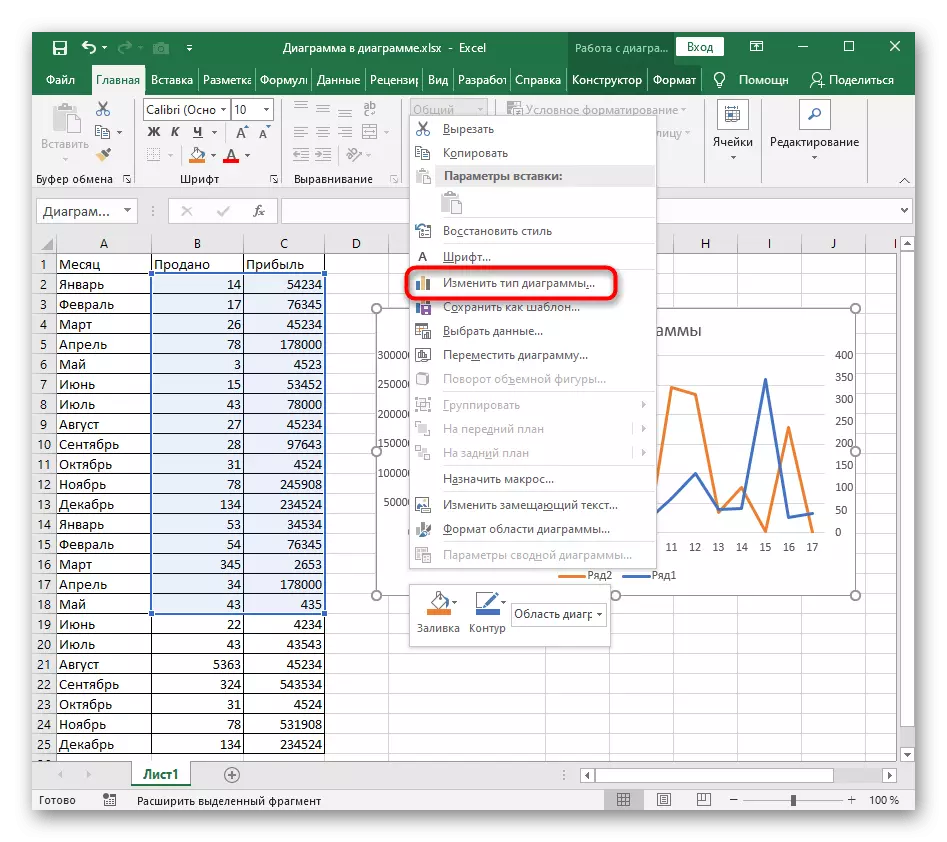
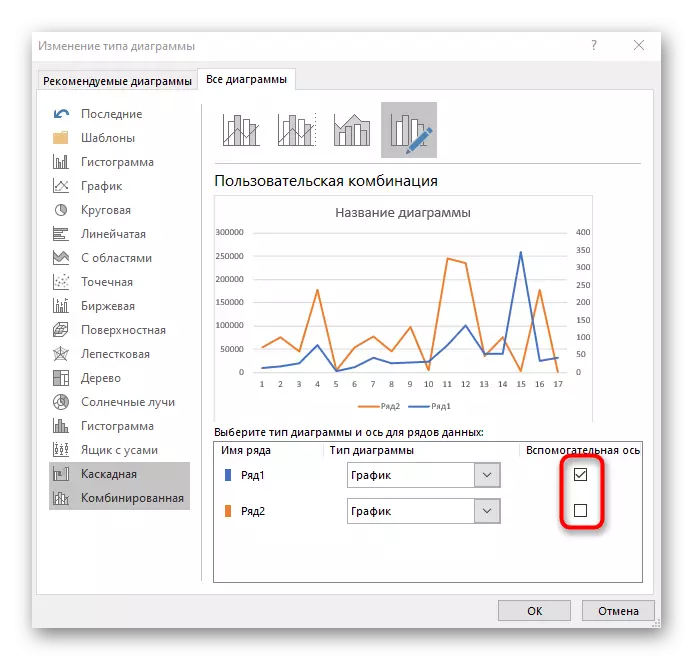
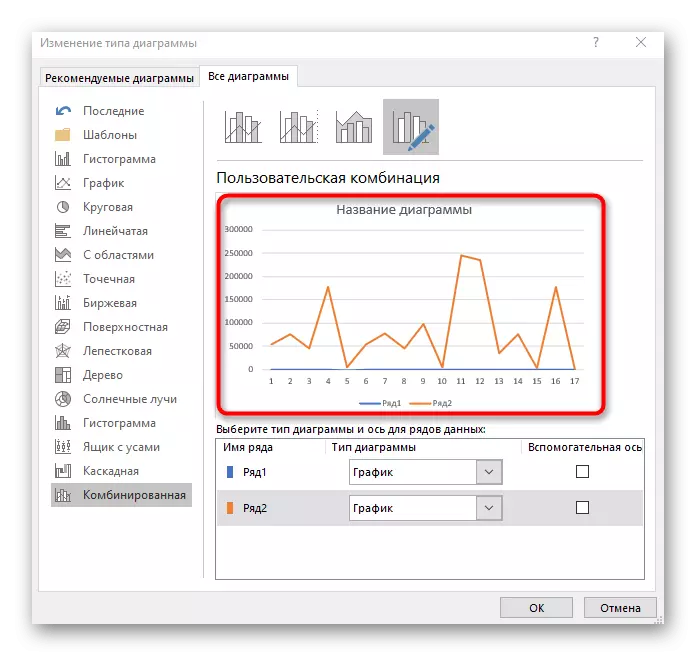
ਜੇ ਕੰਮ ਕਿਸੇ ਨੰਬਰ ਨੂੰ ਸਹੀ ਨਹੀਂ ਕਰਨਾ ਹੈ, ਪਰ ਚਾਰਟ ਜਾਂ ਗ੍ਰਾਫਿਕਸ ਦੀ ਉਸਾਰੀ ਵਿੱਚ ਮੁੱਖ ਤਬਦੀਲੀ ਵਿੱਚ, ਹੇਠ ਲਿਖਿਆਂ ਵਿੱਚੋਂ ਇੱਕ ਨੂੰ ਪੜ੍ਹਨ ਲਈ ਜਾਰੀ ਰੱਖੋ.
2 ੰਗ 2: ਤੇਜ਼ ਬਟਨ "ਕਤਾਰ / ਕਾਲਮ"
ਐਕਸਲ ਵਿਚ, ਇਕ ਵੱਖਰਾ ਬਟਨ ਹੈ ਜੋ ਇਕ ਪਲ ਨੂੰ ਕਤਾਰ ਅਤੇ ਥੰਮ੍ਹ ਨੂੰ ਬਦਲ ਕੇ ਗ੍ਰਾਫ ਬਣਾਉਣ ਦੇ ਕ੍ਰਮ ਨੂੰ ਬਦਲਣ ਦੀ ਆਗਿਆ ਦਿੰਦਾ ਹੈ. ਇਹ ਉਹਨਾਂ ਮਾਮਲਿਆਂ ਵਿੱਚ ਜ਼ਰੂਰੀ ਹੈ ਜਿਥੇ ਸਵੈਚਾਲਤ ਨਿਰਮਾਣ ਗਲਤ ਹੈ.
- ਲੋੜੀਂਦੇ ਮਾਪਦੰਡਾਂ ਨੂੰ ਪ੍ਰਦਰਸ਼ਿਤ ਕਰਨ ਲਈ, ਕਿਤੇ ਵੀ ਕਲਿਕ ਕਰਕੇ ਸਮਾਂ-ਸਾਰਣੀ ਨੂੰ ਸਰਗਰਮ ਕਰੋ.
- ਡਿਜ਼ਾਈਨਰ ਟੈਬ ਤੇ ਕਲਿਕ ਕਰੋ.
- "ਡਾਟਾ" ਬਲਾਕ ਵਿੱਚ, "ਸਤਰ / ਕਾਲਮ" ਬਟਨ ਤੇ ਕਲਿਕ ਕਰੋ.
- ਨਤੀਜਾ ਗ੍ਰਾਫ 'ਤੇ ਵੇਖੋ. ਜਿਵੇਂ ਕਿ ਦੇਖਿਆ ਜਾ ਸਕਦਾ ਹੈ, ਕਤਾਰਾਂ ਅਤੇ ਕਾਲਮਾਂ ਥਾਵਾਂ ਤੇ ਬਦਲੀਆਂ ਜਾਂਦੀਆਂ ਹਨ ਅਤੇ ਡੇਟਾ ਡਿਸਪਲੇਅ ਬਿਲਕੁਲ ਵੱਖਰਾ ਹੋ ਗਿਆ ਹੈ.
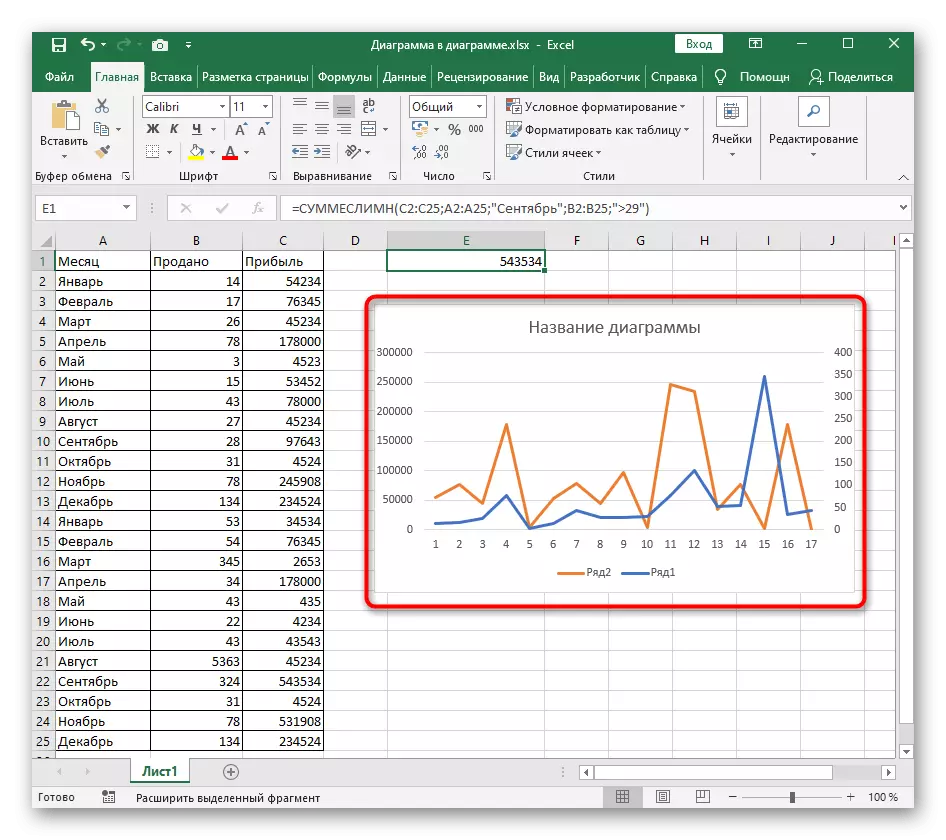



Verys ੰਗ 3: ਧੁਰੇ ਦੀ ਮੈਨੂਅਲ ਸੈਟਿੰਗ
ਜੇ ਪਿਛਲੇ method ੰਗ ਵਿੱਚ, ਇਹ ਪਹਿਲਾਂ ਤੋਂ ਚੁਣੇ ਗਏ ਡੇਟਾ ਦੀ ਵਰਤੋਂ ਕਰਕੇ ਧੁਰੇ ਨੂੰ ਤੇਜ਼ੀ ਨਾਲ ਬਦਲਣਾ ਸੀ, ਉਦਾਹਰਣ ਵਜੋਂ ਜਦੋਂ ਤੁਹਾਨੂੰ ਖਾਸ ਕਤਾਰਾਂ ਦੇ ਪ੍ਰਦਰਸ਼ਨ ਨੂੰ ਅਯੋਗ ਕਰਨ ਦੀ ਜ਼ਰੂਰਤ ਹੁੰਦੀ ਹੈ.
- ਚਿੱਤਰ ਦੀ ਚੋਣ ਕਰਨ ਤੋਂ ਬਾਅਦ, "ਡਿਜ਼ਾਈਨਰ" ਟੈਬ ਤੇ ਜਾਓ, ਪਰ ਇਸ ਵਾਰ "ਡੇਟਾ ਚੁਣੋ" ਬਟਨ ਤੇ ਕਲਿਕ ਕਰੋ. ਤੁਸੀਂ ਇਸ ਵਿੰਡੋ ਨੂੰ ਪ੍ਰਸੰਗ ਮੇਨੂ ਨੂੰ ਪ੍ਰਸੰਗ ਮੀਨੂੰ ਰਾਹੀਂ ਕਾਲ ਕਰਕੇ ਕਾਰਜਕ੍ਰਮ ਤੇ ਪੀਸੀਐਮ ਤੇ ਕਲਿਕ ਕਰਕੇ ਕਾਲ ਕਰ ਸਕਦੇ ਹੋ.
- ਵਿੰਡੋ ਵਿੱਚ "ਕਤਾਰ / ਕਾਲਮ" ਬਟਨ ਐਲੀਮੈਂਟਸ ਅਤੇ ਉਹਨਾਂ ਦੇ ਦਸਤਖਤਾਂ ਨੂੰ ਬਦਲਦਾ ਹੈ.
- ਇਸ ਤੇ ਕਲਿਕ ਕਰੋ ਜਦੋਂ ਤੁਸੀਂ ਫੈਸਲਾ ਲੈਂਦੇ ਹੋ ਕਿ ਕਿਹੜੀ ਕਤਾਰਾਂ ਅਤੇ ਲਾਈਨਾਂ ਛੱਡਣ ਜਾਂ ਨਵੀਂ ਜਾਂਚ ਨੂੰ ਜੋੜਨਾ ਨਾ ਤਾਂ ਨਵੇਂ ਲੋਕਾਂ ਨੂੰ ਸ਼ਾਮਲ ਕਰਨਾ.
- ਕਾਰਜਕ੍ਰਮ ਤੇ ਵਾਪਸ ਜਾਓ ਅਤੇ ਇਹ ਸੁਨਿਸ਼ਚਿਤ ਕਰੋ ਕਿ ਤਬਦੀਲੀ ਸਹੀ ਤਰ੍ਹਾਂ ਲੰਘ ਜਾਵੇ.

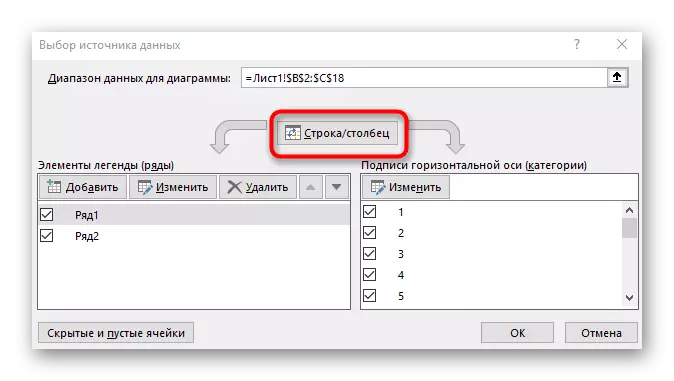

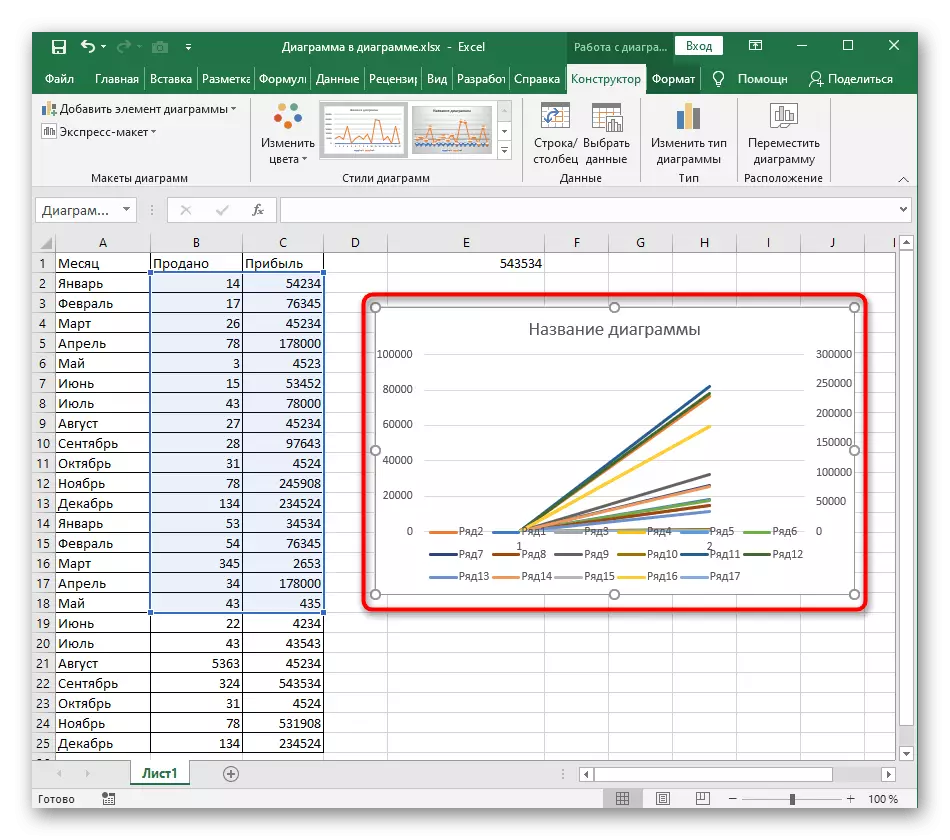
ਸਾਡੀ ਸਾਈਟ 'ਤੇ ਇਕ ਹੋਰ ਲੇਖ ਗੱਲ ਹੈ ਇਕ ਹੋਰ ਲੇਖ ਗ੍ਰਾਫਾਂ ਦੀ ਉਸਾਰੀ ਲਈ ਵਿਸਥਾਰਤ ਸੂਚੀ ਨੂੰ ਸਮਰਪਿਤ ਹੈ. ਜੇ ਧੁਰੇ ਨੂੰ ਬਦਲਣ ਦੀ ਜ਼ਰੂਰਤ ਗਲਤ ਸ਼ੁਰੂਆਤੀ ਸ਼ੁਰੂਆਤੀ ਸ਼ਾਮਲ ਡੇਟਾ ਦੇ ਕਾਰਨ ਹੁੰਦੀ ਹੈ, ਤਾਂ ਸਾਰਣੀ ਦੇ ਇਸ ਤੱਤਾਂ ਨੂੰ ਦਰਸਾਉਣ ਲਈ ਹੇਠਾਂ ਦਿੱਤੇ ਲਿੰਕ ਤੇ ਦਿੱਤੇ ਨਿਰਦੇਸ਼ਾਂ ਨੂੰ ਪੜ੍ਹੋ.
ਹੋਰ ਪੜ੍ਹੋ: ਮਾਈਕਰੋਸੌਫਟ ਐਕਸਲ ਵਿੱਚ ਗ੍ਰਾਫ ਬਣਾਉਣਾ
